השתמש בתרשים הפיזור ' ניתוח תיקים ', יחד עם רשת הפרוייקט, כדי לעבוד עם ולראות את ההשפעות של הוספה והסרה של פרוייקטים בתיק. באפשרותך לשמור תרחישים שונים של בחירת תיקים, להשוות אותם זה לזה, ואף להתחייב לאחד כאשר ביצעת את ההחלטה.
בנושא זה
מהו תרשים פיזור ' ניתוח תיקים '?
תרשים הפיזור ' ניתוח תיקים ', הזמין בדף ' ניתוח אילוצים של עלות ' באזור ' ניתוח תיק Project Online ', מתווה את הפרוייקטים בתיק ההשקעות לפי עלות לעומת ערך.
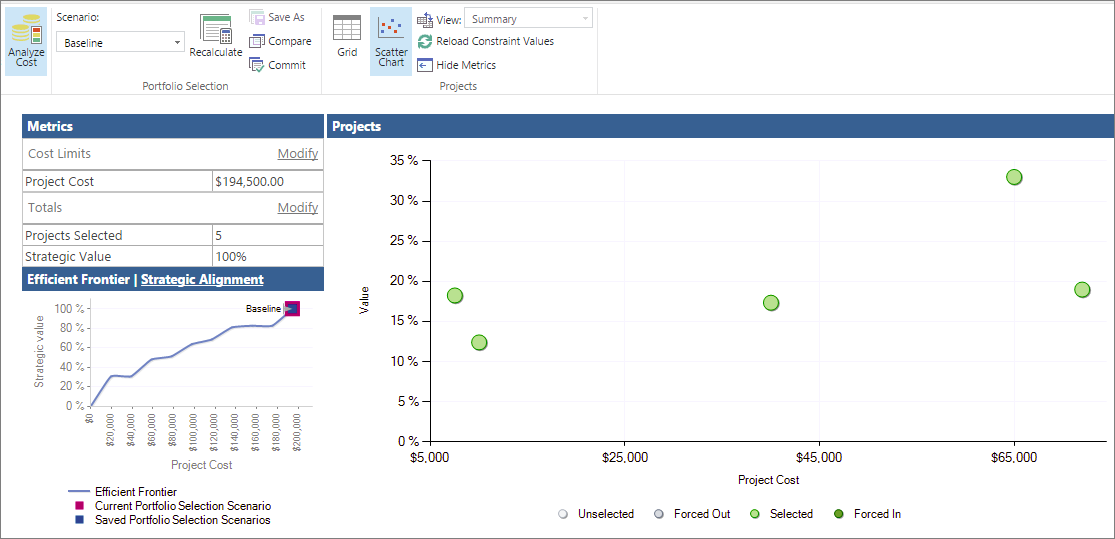
נקודות התוויית התוויית צבע בתרשים פיזור כולן מייצגות מצב בחירה של פרוייקט בתוך תיק ההשקעות. קיימות ארבע מצבי בחירה אפשריים:
-
שנבחר. הפרוייקט נבחר באופן אוטומטי על-ידי Project Web App להיות חלק מהפורטפוליו בהתבסס על החוזק של הגדרות מנהל ההתקן וסדרי העדיפויות של הפרוייקט, וכן את היכולת של הפרוייקט להוסיף ערך לתיק ההשקעות. זוהי הגדרה אוטומטית.
-
לא נבחר. הפרוייקט אינו מוגדר באופן אוטומטי על-ידי Project Web App להיחשב מתוך התיק בהתבסס על החולשה של מנהל ההתקן העסקי והגדרות קביעת העדיפות של הפרוייקט וכן את הסבירות של הפרוייקט לא להוסיף ערך לתיק ההשקעות. זוהי הגדרה אוטומטית.
-
כופה. הפרוייקט נבחר באופן ידני על-ידי מנהל התיקים שייכלל בתיק ההשקעות, למרות העובדה שProject Web App לא נבחרה. כפיית פרוייקט מתבצעת לעתים קרובות כדי להגשים המנדט כגון תאימות תקינה. כפיית פרוייקט עלולה לגרום לביטול הבחירה של פרוייקטים אחרים באופן אוטומטי.
-
כפוי. הפרוייקט אינו מסומן באופן ידני על-ידי מנהל התיקים שאינו נכלל בתיק, למרות העובדה שProject Web App בחרה אותו להכללה.
באפשרותך לראות את מצב הבחירה של פרוייקטים ברשת הפרוייקט בדף ניתוח אילוץ של עלות. הפרוייקטים מפורטים תחת הפרוייקטים שנבחרו או כותרות פרוייקטים שלא נבחרו. העמודה כפה פנימה/out מציינתאוטומטית אם Project Web App ביצעת באופן אוטומטי בחירה או ביטול בחירה. העמודה מציינת כפייה או כפייה אם ביצעת שינוי.
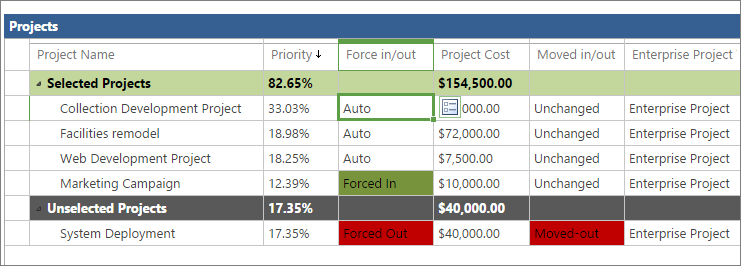
תרשים הפיזור מספק תובנות לגבי הפרוייקטים המיועדים ליישום ולאלה שאינם. באפשרותך לשנות את מצב הבחירה של פרוייקטים בתיק ההשקעות כדי לראות כיצד לאלץ פרוייקטים שונים או לצאת ממנו להשפיע על הערך האסטרטגי של התיק, על הגבול היעיל והיישור האסטרטגי.
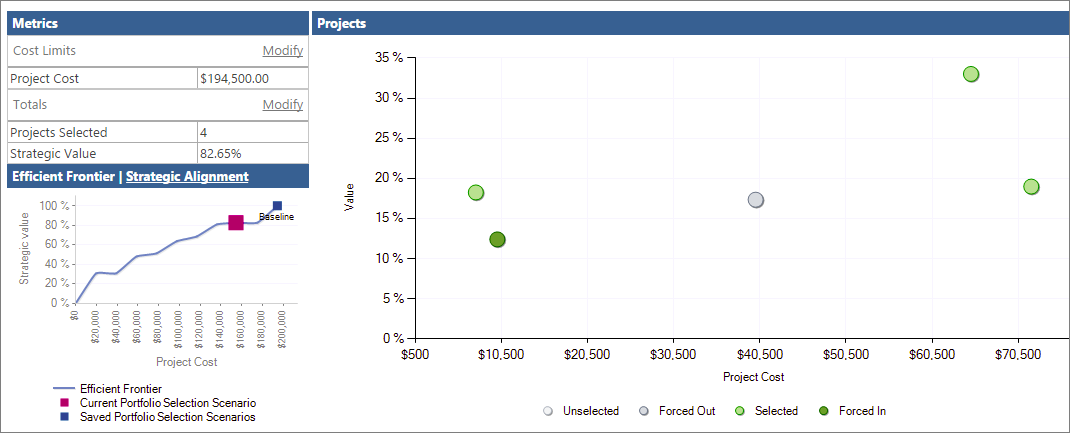
באפשרותך לשמור תרחישים אלה של ' מה-אם ' עבור הפניה והשוואה עתידיים.
הערה: משתמשים המזוהים כמנהלי תיקים או מנהלי מערכת עבור Project Web App מכילים את ההרשאות הדרושות להפעלת ניתוחי תיקים וליצירת תרחישים בProject Online. משתמשים המזוהים כמציגים תיקים יכולים לסקור ניתוחי תיקים ותרחישים שנשמרו. אם אתה מנהל הProject Online, כדי לעבוד עם הרשאות משתמש, בתפריט הגדרות , בחר הגדרות האתר. תחת משתמשים והרשאות, בחר אנשים וקבוצות או הרשאות אתר.
הגדרת מנהלי התקנים עסקיים ופרוייקטים לניתוח תיקים
כדי להפעיל ניתוחי תיקים, עליך להגדיר את תיק הפרוייקט באופן ספציפי.
כדי להתחיל, ודא שבאפשרותך לגשת לקישורי ניתוח התיקים בהפעלה המהירה. אם אינך רואה מקטע אסטרטגיה בהפעלה המהירה, בקש ממנהל Project Online להוסיף אותו.
-
בתפריט הגדרות , בחר PWA Settings.
-
תחת מראה ותחושה, בחר הפעלה מהירה.
-
בטבלה שינוי פריטי הפעלה מהירה , בחר את תיבות הסימון לצד אסטרטגיה, ספריית מנהלי התקנים, קביעת סדרי עדיפויות של מנהלי התקניםוניתוחי תיקים.
-
בכרטיסיה הפעלה מהירה , בקבוצה Commit, בחר Save & Close. המקטע ' אסטרטגיה ' מופיע בהפעלה המהירה.
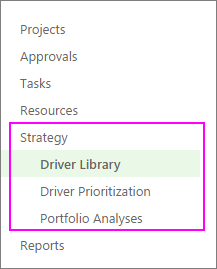
כעת, לאחר שברשותך הקישורים הדרושים לך, תהליך הגדרת ניתוח התיקים כולל את חמשת השלבים הבאים בProject Web App:
-
הוסף את מנהלי ההתקנים העסקיים האסטרטגיים של הארגון שלך.
-
תעדף את מנהלי ההתקנים העסקיים.
-
פתח כל תוכנית פרוייקט או פרוייקט מוצע יחד עם מידע אודות עלויות.
-
דרג את האופן שבו כל פרוייקט מוצע מיושר עם מנהלי התקנים עסקיים אלה.
-
ניתוח תיק ההשקעות שלך.
ראה להלן לקבלת פרטים נוספים על שלבים אלה.
הוספת מנהלי התקנים עסקיים אסטרטגיים
מנהל התקן עסקי הוא מטרה אסטרטגית שהארגון שלך החליט שהוא רוצה לבצע, לדוגמה, לשפר את איכות המוצר, להרחיב את הגישה שלו לשוק, או לגוון את הצעות השירות שלה. מנהלי התקנים עסקיים אמורים להיות ספציפיים ומדידים, כך שתוכל לקבוע בקלות אם וכמה הפרוייקטים השונים שלך ממלאים אותם. ארגונים מגדירים בדרך כלל את המטרות העסקיות שלהם במהלך הפעלות של תכנון אסטרטגי תקופתי.
בניתוח תיקים, Project Web App משתמשת במנהלי התקנים עסקיים כדי לעזור לדרג את הערך של פרוייקטים שונים, כך שתוכל להחליט באופן אובייקטיבי אילו פרוייקטים יעזרו לארגון שלך לעמוד ביעדים האסטרטגיים שלו.
-
בהפעלה המהירה, בחר ספריית מנהלי התקנים.
-
בכרטיסיה מנהל התקן , בקבוצה מנהל התקן , בחר חדש.
-
השלם את הדף שמופיע עם מנהלי ההתקנים העסקיים של הארגון שלך. קבל פרטים נוספים אודות מנהלי התקנים עסקיים עבור ניתוח התיקים של Project Online.
-
בכרטיסיה מנהל התקן , בקבוצה מנהל התקן , בחר שמור.
קביעת סדרי עדיפויות של מנהלי ההתקנים העסקיים
לאחר שהגדרת את מנהלי ההתקנים העסקיים שלך, עליך לתעדף אותם בסדר עדיפויות.
-
בהפעלה המהירה, בחר קביעת סדרי עדיפויות של מנהלי התקנים.
-
בכרטיסיה Prioritizations , בקבוצה Prioritizations , בחר חדש.
-
השלם את העמוד שמופיע והפעל את העמודים המצליחים ואת תהליך קביעת העדיפויות של מנהל ההתקן העסקי. קבל מידע נוסף על קביעת סדרי עדיפויות של מנהלי התקנים עסקיים.
-
בכרטיסיה ' קביעת סדר עדיפויות ', בקבוצה ' קביעת סדר עדיפויות ', בחר ' שמור'.
עצה: באפשרותך ליצור קבוצות מרובות של מנהלי התקנים עסקיים ומנהלי התקנים של prioritizations.
יצירת הפרוייקטים
אם עדיין לא יצרת את הפרוייקטים עבור תיק מוצע, כעת זה הזמן לעשות זאת. ודא שכל פרוייקט כולל עלויות פרוייקט ומידע אודות משאבים.
דרג את ההשפעה האסטרטגית של כל פרוייקט
כאשר הפרוייקטים מתקיימים, דרג את ההשפעה האסטרטגית עבור כל אחד מהם.
-
בהפעלה המהירה, בחר פרוייקטים.
-
במרכז הפרוייקטים, בחר את הפרוייקט שעבורו ברצונך לדרג את ההשפעה האסטרטגית וכלול בניתוח התיקים.
-
בהפעלה המהירה, בחר השפעה אסטרטגית. קישור זה מופיע עם קישורי ההפעלה המהירה של project לאחר שאתה יוצר ושומר את מנהלי ההתקנים העסקיים.
-
דרג את ההשפעה של הפרוייקט נגד כל אחד ממנהלי ההתקנים העסקיים.
-
בכרטיסיה פרוייקט , בקבוצה פרוייקט , בחר שמור.
ניתוח תיק ההשקעות שלך
לאחר שדורג את כל הפרוייקטים שברצונך לכלול בניתוח התיקים כנגד מנהלי ההתקנים העסקיים, אתה מוכן ליצור את ניתוח התיקים.
-
בהפעלה המהירה, בחר ניתוחי תיקים.
-
בכרטיסיה ניתוח , בקבוצה ניתוח , בחר חדש.
-
עבוד על הדפים המופיעים והגדר את הניתוח. פעולה זו כוללת את סדר העדיפויות של מנהל ההתקן שהגדרת, בחירה וקביעת סדרי עדיפויות של הפרוייקטים שיש לכלול בניתוח, סקירת סדרי העדיפויות וניתוח עלויות. קבל מידע נוסף על יצירת ניתוח התיקים שלך.
-
בכרטיסיה ניתוח , בקבוצה ניתוח , בחר שמור.
יצירה ושמירה של תרחישים של תיקים ב- Project Online
בניתוח התיקים, באפשרותך לסקור את תרשים הפיזור שמציג את ערך הפרוייקט כנגד העלות וגם לראות את התוצאות של תרחישים שונים של מיקס פרוייקטים.
סקירת תרשים הפיזור
תרשים הפיזור מייצג גם את כל הפרוייקטים, בין אם הם נבחרים באופן אוטומטי או לא נבחר, ואם הכרחת אותם להיכנס או לצאת מהתיק.
-
בהפעלה המהירה, בחר ניתוחי תיקים.
-
בטבלה שמופיעה, בחר את הניתוח שברצונך לסקור.
-
אם הדף ' ניתוח עלות ' אינו פתוח כבר, בכרטיסיה ניתוח , בקבוצה בחירת תיק , לחץ בתיבה תרחיש ובחר את התרחיש שברצונך לנתח, לדוגמה, תוכנית בסיסית.
-
בכרטיסיה ניתוח , בקבוצה ניווט , בחר באפשרות ניתוח עלות. הדף ' ניתוח אילוץ של עלות פורטפוליו ' נפתח, שמפרט את הפרוייקטים שנבחרו לניתוח זה, מדדי עלות משויכים ותרשים גבול יעיל בפינה השמאלית התחתונה.
-
בכרטיסיה ניתוח , בקבוצה פרוייקטים , בחר תרשים פיזור. רשת הפרוייקטים עוברת לתרשים פיזור. שים לב שתרשים הפיזור מציג מזימה עבור כל הפרוייקטים, בין אם הם נבחרו לצורך הכללה בתיק ההשקעות. הם מסומנים בצבע, כאשר המקרא מתחת לתרשים.
-
כדי לראות מידע אודות פרוייקטים בודדים בתרשים הפיזור, הנח את מצביע העכבר מעל נקודת התוויה. מופיעים שם הפרוייקט, מצב הבחירה, אחוז הערך ועלות הפרוייקט.
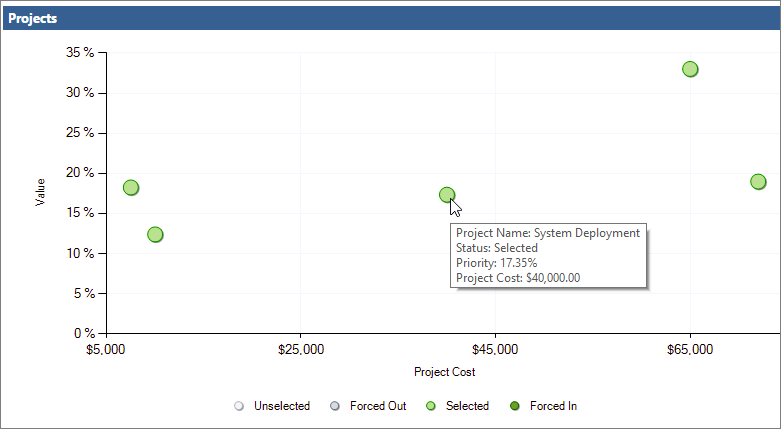
אלץ פרוייקטים להיכנס ולצאת ולסקור את השינויים בניתוח התיקים
השתמש בתרשים הפיזור וברשת הפרוייקטים כדי לנסות תרחישים עם שילובי פרוייקט שונים. בעת העברת פרוייקטים פנימה או החוצה בתרחישים שונים אלה, תראה עלויות פרוייקט וערכים אסטרטגיים ישתנו, ולכן תראה גם תוצאות שונות בתרשים הגבול היעיל ותרשים היישור האסטרטגי. אפשרות זו יכולה לעזור לך למצוא את השילוב הטוב ביותר של פרוייקטים בתיק ההשקעות שלך.
-
כדי להתנסות עם מצבי בחירה שונים בפרוייקטים, לדוגמה, מבחירה שנבחרה לכפייה, חזור לרשת הפרוייקט. בכרטיסיה ניתוח , בקבוצה פרוייקטים , בחר רשת.
-
ברשת הפרוייקט, לחץ בשדה כפה על הכניסה /יציאה של הפרוייקט שברצונך לשנות. לחץ על הסמל שמופיע לצד השדה. בתפריט הנפתח, בחר באפשרות כפהכפייה, כפויהאו אוטומטית.
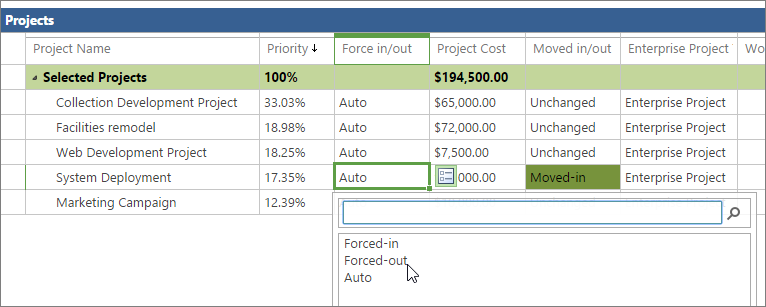
-
בכרטיסיה ניתוח , בקבוצה בחירת תיקים , בחר חשב מחדש. ניתוח התיקים החדש מחושב מחדש בהתבסס על השינויים שביצעת. שים לב לשינויים בטבלה ' מדדים ' בפינה הימנית העליונה, הכוללת את העלות הכוללת של הפרוייקט ואת אחוז הערך האסטרטגי עבור מספר הפרוייקט שנבחר עבור התיק. כמו כן, שים לב לשינויים בתרשים הגבול היעיל בפינה הימנית התחתונה של הדף. בחר יישור אסטרטגי כדי לראות גם שינויים בתרשים זה.
-
בכרטיסיה ניתוח , בקבוצה פרוייקטים , בחר תרשים פיזור. שים לב לצבעים ולמיקומים השונים של הפרוייקטים המותווים שאילצת או להכניס.
שמירת תרחישים של תיקי פרוייקט
באפשרותך לשמור תרחישים לעיון מאוחר יותר.
-
כדי לשמור תרחיש, בכרטיסיה ניתוח , בקבוצה בחירת תיק , בחר שמירה בשם.
-
הקלד שם עבור תרחיש בחירת התיקים ולאחר מכן בחר אישור. תרחישים שמורים מפורטים בתיבה ' תרחיש ', יחד עם התרחיש הבסיסי שממנו התחלת.
השוואה בין תרחישים שנשמרו
באפשרותך להשוות תרחישים שנשמרו כדי להחליט אילו פרוייקטים שייכים לתיק.
-
כדי להשוות תרחישים, בכרטיסיה ניתוח , בקבוצה בחירת תיק , בחר השווה. תרחישים שנשמרו מוצגים בדף ' השוואת תרחישים של בחירת תיקים '.
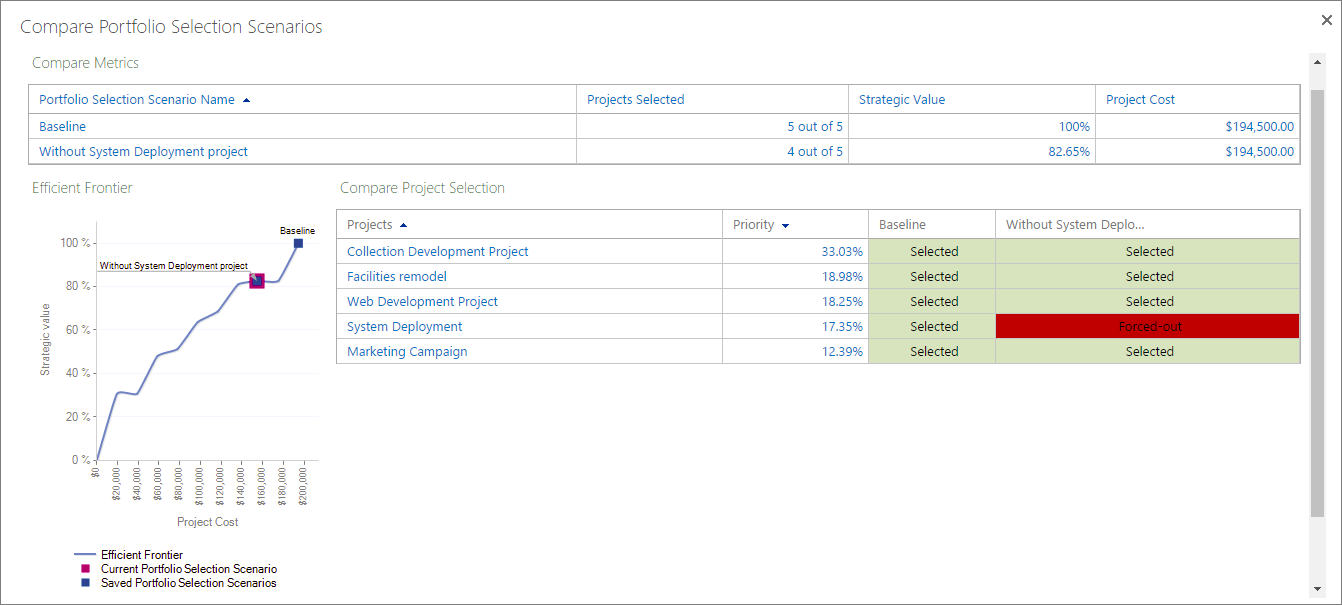
-
השווה את התרחישים כדי לראות את השפעות הפרוייקטים בתיק ההשקעות או היוצא ממנו, יחד עם מספר הפרוייקטים, הערך האסטרטגי, עלות הפרוייקט ותרשים הגבול היעיל.
-
לחץ על לחצן סגור .
התחייבות לתרחיש בחירת תיקים שנשמר
באפשרותך להתחייב לתרחיש בחירת תיקים שנשמר, כולל התרחיש הבסיסי. בעת ביצוע התסריט, החלטות בחירת הפרוייקט נכתבות לשדות בתצוגות פרוייקטים ופרוייקטים.
-
בכרטיסיה ניתוח , בקבוצה בחירת תיק , לחץ בתיבה תרחיש ובחר את שם התרחיש שברצונך להתחייב אליו.
-
בכרטיסיה ניתוח , בקבוצה בחירת תיק , בחר באפשרות Commit. הודעה מציינת כי בחירת תיק זו תחויב למסד הנתונים של Project Web App ועשויה לגרום לפעולות זרימת עבודה עבור פרוייקט בודד.
-
בחר אישור. בחירת התיקים שלך מחויבת ומוכנה להטמעת פרוייקטים.










